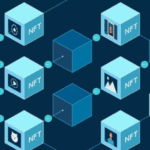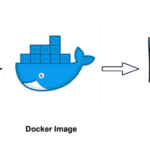Vim: Вашето подробно ръководство
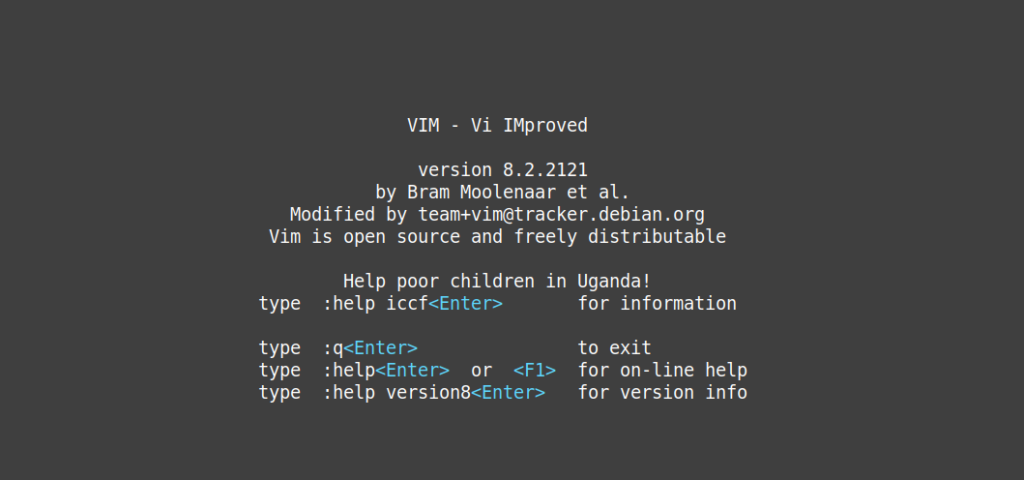
Vim е един от най-популярните текстови редактори в света. Известен е със своята мощност и гъвкавост. Разработен е от Брам Муленаар и първоначално е базиран на текстовия редактор Vi. Vim предлага много функции и възможности за персонализация. Той е подходящ както за начинаещи, така и за опитни потребители.
Инсталация
За да инсталирате Vim на Linux, отворете терминала и изпълнете следната команда:
sudo apt-get install vim
Основни концепции
Режими на работа
Vim има три основни режима на работа: нормален, вмъкване и команден.
- Нормален режим: Това е режимът по подразбиране. В него се изпълняват команди за навигация и редактиране.
- Вмъкване: В този режим се въвежда текст. Активира се с натискане на
i. - Команден: В този режим се изпълняват сложни команди. Активира се с натискане на
:от нормалния режим.
Навигация
Навигацията във Vim е различна от други редактори. Основните клавиши за навигация са h, j, k, l:
h: премества курсора налявоj: премества курсора надолуk: премества курсора нагореl: премества курсора надясно
Основни команди
:w: запазва текущия файл:q: излиза от Vim:wq: запазва и излиза:q!: излиза без запазване
Разширени функции
Макроси
Макросите във Vim позволяват записване и повторение на поредица от команди.
q<letter>: започва запис на макрос, където<letter>е буква, под която се запазва макросаq: спира запис@<letter>: изпълнява макроса, записан под дадена буква
Регистри
Регистрите са места за временно съхранение на текстови данни. Използват се за копиране и поставяне.
"+y: копира избрания текст в системния клипборд"+p: поставя текст от системния клипборд
Настройки и конфигурация
Vim се конфигурира чрез файл .vimrc, който се намира в домашната директория на потребителя.
Примерен .vimrc файл
set nocompatible " изисква се за Vundle
filetype off " изисква се за Vundle
" Настройки за Vundle
set rtp+=~/.vim/bundle/Vundle.vim
call vundle#begin()
Plugin 'VundleVim/Vundle.vim'
Plugin 'morhetz/gruvbox'
call vundle#end() " Завършване на Vundle настройките
filetype plugin indent on " включване на файл тип поддръжка
syntax on " включване на синтактично оцветяване
set t_Co=256 " задаване на 256 цветова поддръжка
" Избиране на тема
colorscheme gruvbox
" Персонализиране на цветове
highlight Normal ctermbg=NONE
highlight Comment ctermfg=LightBlue
" Други полезни настройки
"set number " Показва номерата на редовете в лявата част на екрана.
set tabstop=4 " Задава ширината на табулацията да бъде 4 пространства.
set shiftwidth=4 " Задава броя пространства, които ще се използват за отместване
set expandtab " Превръща табулациите в пространства.
set encoding=utf-8 " Задава кодирането по подразбиране на Vim да бъде UTF-8.
syntax on " Включва синтактичното оцветяване
set background=dark " Информира Vim, че използвате тъмен фон.
Плъгини
Vim поддържа плъгини, които добавят нови функции и улесняват работата. За управление на плъгини се използват мениджъри на плъгини.
Vundle
Vundle е популярен мениджър на плъгини за Vim. Инсталацията му включва следните стъпки:
Клонирайте Vundle от GitHub:
git clone https://github.com/VundleVim/Vundle.vim.git ~/.vim/bundle/Vundle.vim
Добавете следния код във вашия .vimrc:
set nocompatible
filetype off
set rtp+=~/.vim/bundle/Vundle.vim
call vundle#begin()
Plugin 'VundleVim/Vundle.vim'
call vundle#end()
filetype plugin indent on
Добавете плъгини по следния начин:
Plugin 'tpope/vim-fugitive'
Plugin 'scrooloose/nerdtree'
Инсталирайте плъгините с командата :PluginInstall от нормалния режим.
Полезни плъгини
- NERDTree: файлов мениджър за Vim.
- Fugitive: интеграция с Git.
- Airline: подобрява лентата на състоянието
- vim-cyrillic: улеснява работата с кирилица.
- iconv: за конвертиране на текстови файлове между различни кодировки.
Практически съвети
Работа с много файлове
Vim позволява работа с няколко файла едновременно. Основните команди за това са:
:e <filename>: отваря нов файл:split <filename>: отваря файл в нов хоризонтален раздел:vsplit <filename>: отваря файл в нов вертикален разделCtrl-w h/j/k/l: преминаване между разделите
Редактиране на код
Vim е отличен инструмент за програмисти. Поддържа синтактична оцветяване за много езици и има мощни функции за редактиране на код.
:set syntax=on: активира синтактичното оцветяване:set number: показва номера на редовете:%s/old/new/g: глобално заместване на текст
Промяна на кодировката
- Vim по подразбиране може да не разпознава правилно кодировката на кирилица. Можете да я промените ръчно, като натиснете
:set encoding=utf-8. - Можете също така да конфигурирате Vim да автоматично разпознава кодировката на файла, като добавите следния ред към вашия
.vimrcфайл:autocmd BufReadPost * :set encoding=detect.
Основни настройки за цветове
Преди да започнете да променяте темите, уверете се, че сте активирали синтактичното оцветяване. Това се прави чрез добавяне на следните редове във вашия .vimrc файл:
syntax on
set t_Co=256
Това ще активира синтактичното оцветяване и ще зададе поддръжка за 256 цвята, което е необходимо за много съвременни теми.
Избор на тема
Vim идва с няколко предварително инсталирани теми. Можете да ги разгледате и изпробвате, като използвате командата :colorscheme последвана от името на темата. Например:
:colorscheme desert
:colorscheme elflord
:colorscheme murphy
За да запазите избраната тема като ваша по подразбиране, добавете следния ред във вашия .vimrc файл:
colorscheme desert
Инсталиране на нови теми
Използване на Vundle
Vundle е популярен мениджър на плъгини за Vim. За да инсталирате нови теми с Vundle, следвайте тези стъпки:
Уверете се, че Vundle е инсталиран. Ако не е, погледнете по-на горе.
Добавете темата към вашия .vimrc файл. Например, за да инсталирате темата gruvbox:
Plugin 'morhetz/gruvbox'
Запазете и затворете .vimrc, след това отворете Vim и изпълнете командата:
:PluginInstall
След като темата е инсталирана, можете да я активирате с командата :colorscheme gruvbox. За да я направите постоянна, добавете в .vimrc:
colorscheme gruvbox
Персонализация на цветове
Възможно е също така да персонализирате конкретни цветове във вашата тема. Това става чрез добавяне на цветови дефиниции в .vimrc. Например:
highlight Normal ctermbg=NONE
highlight Comment ctermfg=LightBlue
Обобщение
Vim е мощен и гъвкав текстов редактор, подходящ за различни нужди. Със своите много режими, разширени функции и възможности за персонализация, той е предпочитан инструмент за много професионалисти. Макар че има стръмна крива на обучение, ползите от използването на Vim оправдават усилията. Независимо дали сте начинаещ или опитен потребител, Vim може да подобри вашата продуктивност и ефективност при работа с текст.
Заключение
Vim е не просто текстов редактор, а мощен инструмент за всеки, който работи с текст и код. С неговите богати функции и възможности за персонализация, той може да се адаптира към нуждите на всеки потребител. Ако сте готови да вложите време и усилия в усвояването му, Vim ще ви възнагради с несравнима продуктивност и гъвкавост.
Благодарим ви за прочитането на статията! Ако намерихте информацията за полезна, можете да дарите посредством бутоните по-долу:
Donate ☕️ Дарете с PayPalDonate 💳 Дарете с Revolut